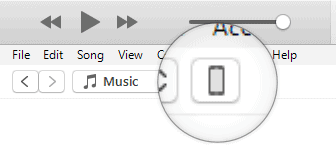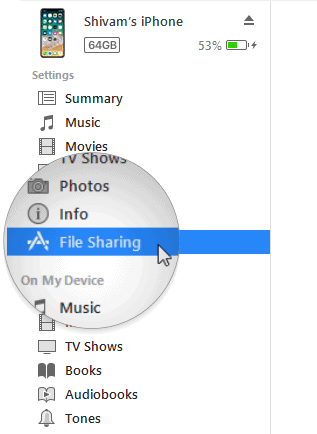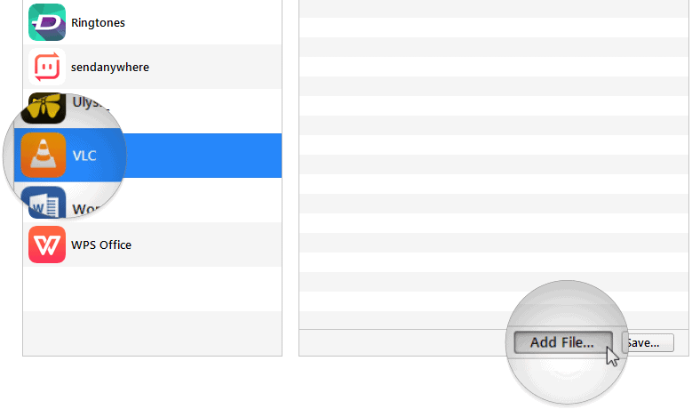ファイル共有に関して、iPhoneおよびiPadデバイスがどれほど制限されているかは当然のことです。 デバイスは、電話の組み込みメディアライブラリを使用して再生できる形式のみを受け入れます。 ただし、サードパーティのアプリを使用すると、MKVビデオファイル形式も含め、デバイスでほぼすべてのメディア形式を再生できます。 しかし、MKVファイルをiPhoneまたはiPadに転送する方法は?
iPhoneをコンピュータに接続し、iTunesを使用して.mkvファイルを転送しようとすると、ファイルが拒否され、次のようなエラーが表示されます。 「このiPhoneでは再生できないため、ファイルはコピーされませんでした」 。 しかし、この制限を回避する方法があります。
次のようなサードパーティのアプリをインストールする場合 モバイル用VLC 、また KMPlayer أو プレイヤーエクストリーム あなたのiPhoneで。 その後、iTunesのファイル共有オプションを使用してMKVファイルを転送できます。 このオプションを使用すると、デバイスにインストールされているアプリでサポートされているファイル形式をiPhoneに転送できます。
MKVファイルをiPhoneとiPadに転送する方法
- アプリをダウンロードする モバイル用VLC そして、iPhoneまたはiPadのAppStoreからインストールします。
- アプリがインストールされたら、デバイスをコンピューターに接続します。
- iTunesを開き、をクリックします 電話アイコン 以下はオプションメニューです。
- 今クリック 共有ファイル iTunesの左側のサイドバーにあります。
- [プログラム]をクリックします VLC アプリケーションのリストから、ボタンをクリックします ファイルを追加 .mkv.fileを選択します あなたがあなたのiPhoneに転送したいこと。
助言: あなたもできます ファイルをプログラムにドラッグアンドドロップします iTunes。 - ファイルを選択するとすぐにファイル転送が開始されます。iTunesのトップバーで転送の進行状況を確認できます。
- 転送が完了したら、iPhoneでVLCアプリを開きます。 ファイルがそこにあるはずです、そしてあなたは今あなたのiPhoneでそれを再生することができます。
それでおしまい。 iPhoneに転送したばかりのビデオをお楽しみください。